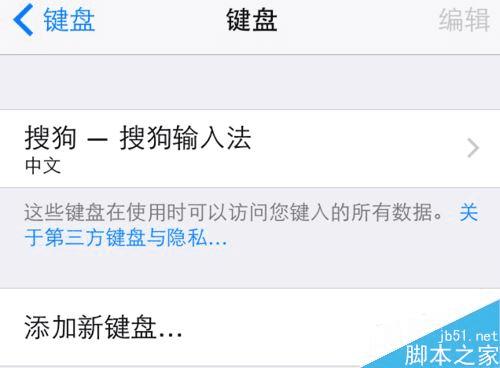怎么样使用iPhone将搜狗输入法设为默认输入法?
怎么样使用iPhone将搜狗输入法设为默认输入法?
iphone将搜狗输入法设为默认输入法的方法
先请在手机的主屏上打开“设置”应用,如图所示
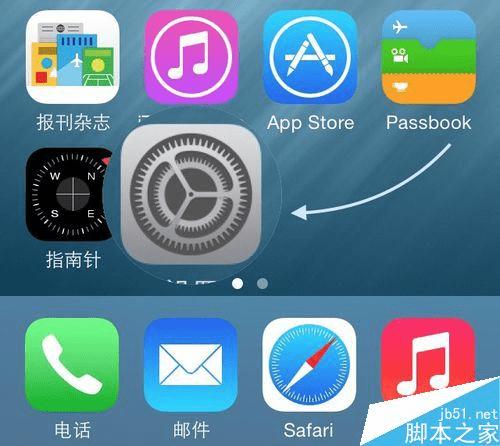
在设置列表中找到“通用”选项,点击打开。
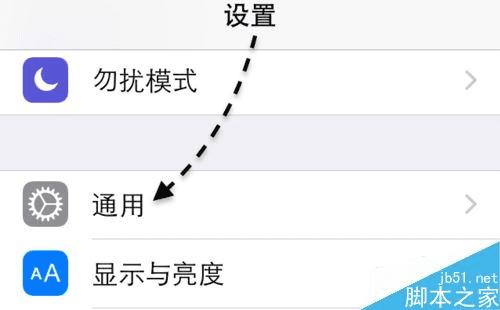
接下来在通用列表中找到“键盘”选项,点击打开。
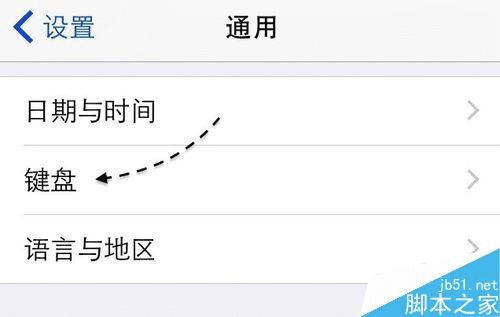
在键盘的设置列表中,再次找到“键盘”选项,点击进入。
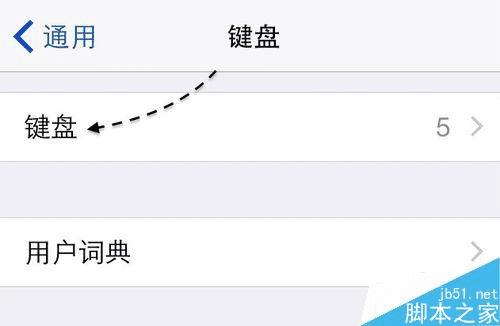
在这里,可以看到我的手机上当前有三个输入法,分别是系统自带的中英文输入法和搜狗输入法。此时若要把搜狗输入法设置为默认的话,请点击右下角的“编辑”选项,如图所示
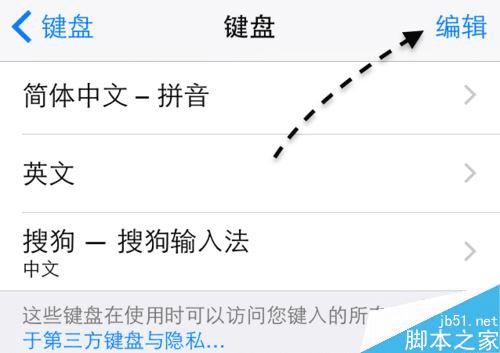
接着会进入键盘的编辑模式,在键盘右侧可以看到一个用于排序的图标,如图所示
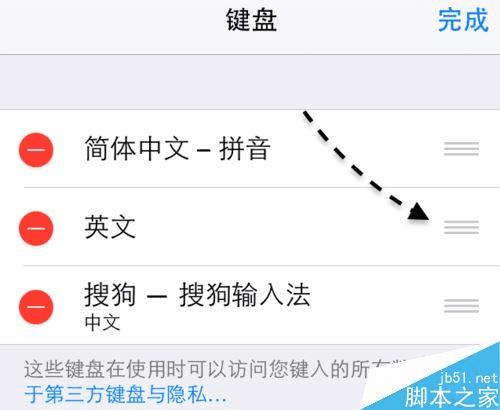
先用手指按住用于排序的图标,然后再把搜狗输入法拖动到第一位,如图所示
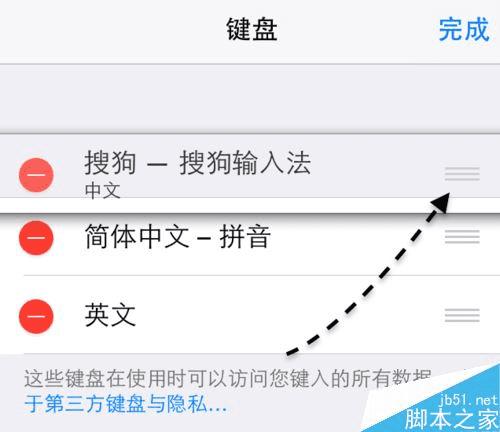
把搜狗输入法设置成默认以后,请点击“完成”按钮,保存操作。
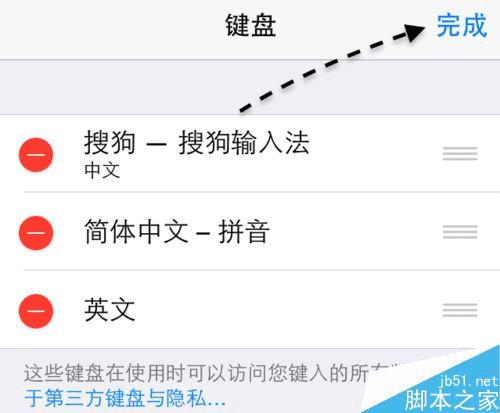
当把搜狗输入法设置成了默认以后,如果还是会出现键盘混乱的情况,我们还可以把其它的输入法删除。只要在输入法一栏用手指向左滑动,再点击“删除”按钮即可。
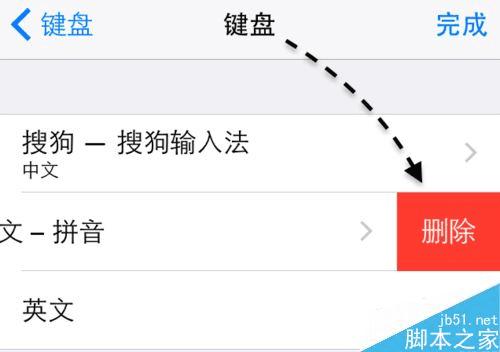
当系统只剩下搜狗输入法时,不管它怎么调节,此时都只会有搜狗输入法了。